Heim >Software-Tutorial >Computer Software >So fügen Sie Bilder zu hbuilderx hinzu_hbuilderx-Tutorial zum Hinzufügen von Bildern
So fügen Sie Bilder zu hbuilderx hinzu_hbuilderx-Tutorial zum Hinzufügen von Bildern
- WBOYWBOYWBOYWBOYWBOYWBOYWBOYWBOYWBOYWBOYWBOYWBOYWBnach vorne
- 2024-04-09 12:22:191363Durchsuche
php-Editor Yuzai bringt Ihnen ein Tutorial zum Thema „So fügen Sie Bilder zu HBuilderX hinzu“. HBuilderX ist ein hervorragendes Front-End-Entwicklungstool und wird von Entwicklern allgemein begrüßt. Für einige Anfänger kann es jedoch ungewohnt sein. Wie füge ich Bilder in HBuilderX hinzu? In diesem Artikel stellen wir detailliert vor, wie Sie Bilder zu HBuilderX hinzufügen, damit Sie dieses Tool besser nutzen können.
1. Öffnen Sie zunächst HBuilder und klicken Sie mit der rechten Maustaste auf die linke Seite von HBuilder, um ein neues Webprojekt zu erstellen.
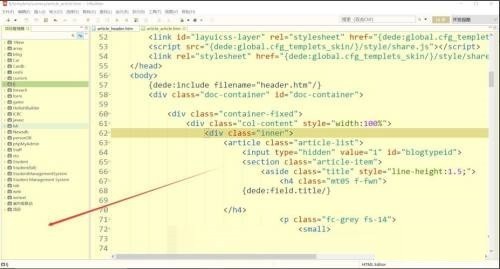
2. Dann können Sie die Benennung in Kamelfällen für den Projektnamen verwenden.
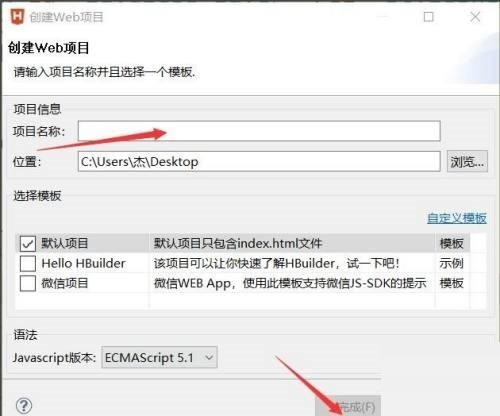
3. Ziehen Sie das Bild in den IMG-Ordner.
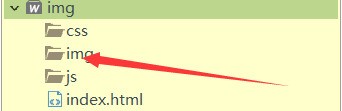
4. Klicken Sie dann auf index.html.
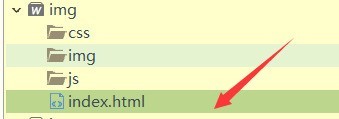
5. Schreiben Sie dann den entsprechenden Code in den Textkörper.
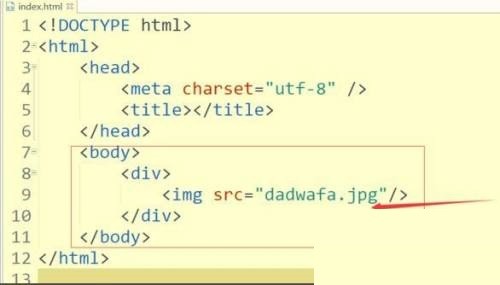
6. Nachdem Sie den Code geschrieben haben, speichern Sie ihn und klicken Sie zum Durchsuchen auf das Browsersymbol oben.
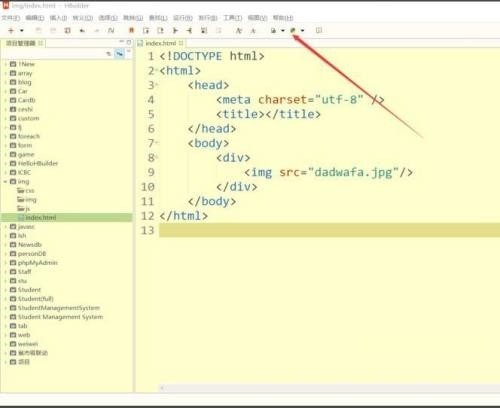
Das obige ist der detaillierte Inhalt vonSo fügen Sie Bilder zu hbuilderx hinzu_hbuilderx-Tutorial zum Hinzufügen von Bildern. Für weitere Informationen folgen Sie bitte anderen verwandten Artikeln auf der PHP chinesischen Website!

